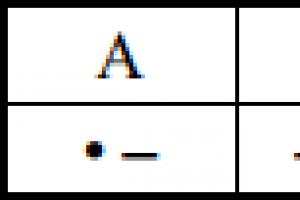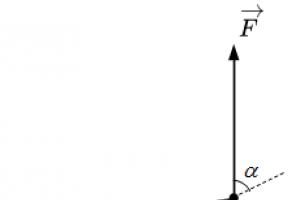Skirtuko Rodinys Langų paletė yra atsakinga už tai, kaip langai, kuriuose yra skirtingi dokumentai ar to paties dokumento kopijos, išdėstomi įrankių juostos ekran (1.11 pav.).
Langų paletės įrankiai aprašyti toliau.
Naujas langas- ši komanda atveria naują langą, į jį patalpindama esamą (jau atidarytą kitame lange) dokumentą (Excel darbaknygę). Tai leidžia vienu metu peržiūrėti ir redaguoti dvi skirtingas tos pačios darbaknygės lenteles arba dvi skirtingas tos pačios lentelės sritis.
Viską organizuoti- kontroliuoja kelių langų išdėstymą ekrane. Šie langai gali atsirasti atidarius kelias darbaknyges vienu metu per vieną Excel seansą arba naudojant komandą Naujas langas. Mygtukas Arrange All parodo dialogo langą, parodytą 1 paveiksle. 1.12. Šiame lange galite pasirinkti, kaip langai bus išdėstyti ekrane ir ar norite, kad visi šios Excel seanso langai būtų atidaryti, ar tik dabartinės darbaknygės langai.

Kelių dokumentų (knygų) atidarymas per vieną Excel seansą turi tam tikrų specifikų. Skirtingai nei Word, Excel nesukuria atskiro ir nepriklausomo lango kiekvienam naujam dokumentui; visi naujai sukurtų ar atidarytų darbaknygių langai yra pagrindiniame Excel lange, nes jie yra antriniai langai, todėl jų negalima perkelti už pagrindinio lango. Tuo pačiu metu kiekvienas naujai sukurtas vaiko langas rodomas kaip atskiras mygtukas Windows užduočių juostoje.
Slėpti- ši komanda padaro langą nematomą hujjatlar. Dokumentas lieka atidarytas ir aktyvus. Iš eilės vykdydami komandą Slėpti galite „paslėpti“ kelis dokumentus arba visus atidaryti Sis moments hujjatlar
ekranlar- ši komanda padaro matomus komandos paslėptus langus. Tuo pačiu metu ekrane rodomas dialogo langas (1.13 pav.), kuriame galima pasirinkti, kurį langą iš tų, kurie šiuo metu paslėpti, padaryti matomus.

Padalinti- ši komanda rodo skiriamąsias linijas esamos lentelės darbo srityje (dabartinis lapas) (1.14 pav.). Šias linijas pele galima vilkti kairėn ir dešinėn (vertikaliai) arba aukštyn ir žemyn (gorizontal). Atkreipkite dėmesį, kad sritys, į kurias padalytas lapas, tampa nepriklausomos viena nuo kitos navigacijos požiūriu. Tai visų pirma liudija dviejų vertikalių ir dviejų horizontalių slinkties juostų buvimas. Taip pat nurodoma, kad yra lūžis stulpelių pavadinimų sekoje (po C iš karto atsiranda BS) ir eilučių numeravime (po 6 iškart atsiranda 81). Taigi viename matomame lapo fragmente surinktos keturios tos pačios lentelės sritys, kurios yra toli viena nuo kitos. Dar kartą spustelėjus mygtuką Split atšaukiamas anksčiau sukurtas padalijimas.
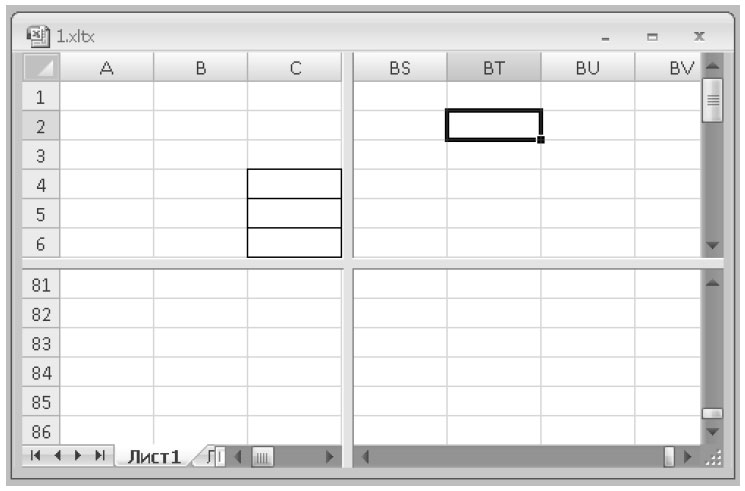
Vietoms sutvarkyti yra submeniu, kuriame yra trys komandos: Fiksuoti sritis, Fiksuoti viršutinę eilutę, Fiksuoti pirmą stulpelį. “Freeze Panes” komandasi, to'g'ridan-to'g'ri to'g'ridan-to'g'ri papildomos slinkties pashalinamos to'plami. Tai šiek tiek sumažina savarankiškos navigacijos padalytose srityse galimybę, tačiau jos visiškai nepanaikina. Tik viršutinis kairysis lentelės fragmentas yra visiškai „fiksuotas“, likusieji fragmentai perkeliami įprastu budu. Išskaidžius lapą, "Freeze Regions" jamoasi "Unfreeze Regions" tampa jamoasi. "Freeze Panes" jamoasi, "Freeze Top Row" va "Freeze First Column" tugmachalarini bosing. Skirtumas tas, kad prijungimo sritis yra fiksuota ir skirta lentelės antraštėms ir pirmajam stulpeliui rodyti.
Saliya- šis įrankis neturi parašo ir yra pažymėtas tik piktograma. Tai leidžia sąraše be dabartinio lango pasirinkti dar vieną ir išdėstyti juos greta, kad būtų patogu juos palyginti (pavyzdžiui, du sąrašai, kurie turėtųišišišiko, etak).
Sinchroninis slinkimas- šis įrankis neturi parašo ir yra pažymėtas tik piktograma. Palyginimui pastačius du langus vienas šalia kito, leidžia įjungti režimą, kai 20 eilučių slinkimas viename lange sukelia sinchroninį 20 eilučių slinkimčimelange.kitanimalange.
Atkurti langų išdėstymą- šis įrankis neturi parašo ir yra pažymėtas tik piktograma. Jei įjungę palyginimo režimą „Side by side“ perkėlėte langus, pakeitėte jų padėtį, spustelėję šį įrankį jie vėl bus išdėstyti taip, kadlanga kisvienaly.
Išsaugoti darbo sritį- komanda yra neįtikėtinai patogi, jei dirbate su keliais dokumentais vienu metu ir praleidžiate daug laiko abipusiam ir patogiam jų išdėstymui ekrane. Vykdant šią komandą sukuriamas papildomas failas (pagal numatytuosius nustatymus jis vadinamas resume.xlw , bet galite suteikti jam kitą pavadinimą). Kitą kartą užuot atidarę kiekvieną dokumentą paeiliui ir tvarkydami jį ekrane, tiesiog atidarykite šį failą. Visi dokumentai, kurie buvo atidaryti ir patalpinti tuo metu, qay buvo sukurtas darbo srities failas, bus atidaryti ir pateikti ekrane automatiškai.
Eikite į kitą langą Rodomas visų langų, šiuo metu rodomų pagrindiniame "Excel" lange, isšskleidžiamasis sąrašas. Šiame sąraše spustelėję lango pavadinimą suaktyvinsite jį ir pakelsite jį į priekį, jei anksčiau jį uždengė kiti langai. Atkreipkite dėmesį, kad parašiau "rodoma", o ne "atidaryta". Faktas yra tas, kad kai paslepiate langą naudodami komandą Slėpti, jo pavadinimas tuo pačiu metu pašalinamas iš šio sąrašo. Taigi apie paslėptų langų buvimą galite sužinoti tik vykdydami komandą Rodyti.
Microsoft Excel- viena iš patogiausių programų darbui su lentelėmis ir grafikais. Jis turi didžiulį funkcionalumą, su kuriuo pirmiausia reikia susitvarkyti, norint viską atlikti efektyviai. Norint dirbti bu Microsoft Excel, nebūtina nuolat įvesti makrokomandų ar formulalių, nes dasturi turi momentinio užpildymo funkciją. Tai reiškia, kad bet kurią formulę ar makrokomandą galite įvesti bent kartą ir programa ją įsimins ir pagal tai galėsite apskaičiuoti likusius duomenis. Bu Microsoft Excel dasturini o'z ichiga oladi. Be visų aukščiau išvardytų dalykų, Microsoft Excel gali sudaryti vartotojui reikalingą diagramą (kurią galima keisti), atlikti greitąją analizę ir pan.
"Microsoft Excel" dasturining asosiy tili.
Norėdami dirbti bu Microsoft Excel, turite turėti minimalių matematinių žinių, kad galėtumėte kurti savo formulas ir atlikti kitas manipuliacijas. Visa kita dasturiga gali padaryti pati. Deja, kaip ir daugumą programų, gali buti gana sunku visiškai suprasti programą. Pavyzdžiui, gali reikėti va "Microsoft Excel" ni o'zgartirib, boshqa tillarda yozilgan hujjatlar mavjud. Ši funkcija leidžia daug greičiau atlikti skaičiavimus, analizuoti duomenis ir pan. Deja, ne visi žino apie šią funkciją ir net jei žino, negali jos suaktyvinti.
Iš esmės atidaryti dokumentus dviejuose "Excel" tilli paprasta. Norėdami tai padarti, paleiskite pačią "Microsoft Excel" dasturi va "Langas" dasturi. Tada pasirodžiusiame sąraše turite rasti eilutę „Išdėstyti“ ir spustelėti ją. Po to vartotojas bus paragintas pasirinkti vieną iš keturių langų vietos parinkčių. Verta atkreipti dėmesį į vieną reikšmingą niuansą – tokia funkcija galima tik “Microsoft Excel 2007” va “Microsoft Excel 2010”, yoki boshqa dasturlarning versiyasi – yo'q.
Microsoft Excel 2003 (arba naujesnę versiją), atidarę programą galite tiesiog spustelėti mygtuką "Sumažinti ikki lango" (esantį šalia kryžiaus viršutiniame deyish mumkin). Po to turite atidaryti kitą dokumentą ir padaryti tą patį. Toliau reikia pakoreguoti langų dydį (nuveskite pelės žymeklį virš lango krašto ir, laikydami kairįjį pelės mygtuką, vilkite iki optimalaus dydžio).
Qaysi Excel skirtinguose languose atidaryti? Jei vienu metu dirbate keliose knygose, ar turite perjungti knygas, kad paaiškintumėte informaciją? O jei informacija yra viename lape, bet lapo pradžioje ir pabaigoje, tai irgi nepatogu tikrinti. Kaip patogu perkelti duomenis tarp šių knygų?
Qaysi Excel skirtinguose languose (dviem ar daugiau darbaknygių)?
Norėdami šalia vienu metu atidaryti kelias knygas, galite paspausti mygtuką „Atkurti langą“, šalia kryžiaus – uždaryti mygtuką. Tada 2 langus galima pastatyti vienas šalia kito, velkant juos už lango ribų. “Windows” tizimiga o'tish uchun, buning uchun, galite vilkti bet kuriuos dasturlari tilda.

Be to, vienai knygai galite spustelėti Peržiūrėti – padalinti.
Norėdami slinkti abu lapus vienu metu - spustelėkite "Sinchroninis slinkimas"
Kaip vienu metu atidaryti lapo pradžią ir pabaigą
Informacijos tikrinimo viename lape patogumui (pvz., lapo pradžioje ir pabaigoje) galima atskirti žiūrėjimo zonas. Norėdami tai padaryti, pasirinkite meniu Rodymas - Padalinti. Eng muhimi, buning uchun. Išdėstykite juos taip, kaip jums patinka.
Kad butų lengviau redaguoti „ilgas“ lenteles, galite padalyti ekraną į dalis. Vienoje skyriaus dalyje gali būti išdėstyti pradiniai duomenys, kitoje – formülės ir jų apdorojimas, o trečioje – gautas grafikas.
Kaip vilkti, kopijuoti duomenis į kitą lapą
Vadinamasis budas Vilkite ir numeskite ("Surang va tashlab") taip patogu , kad pradėję jį naudoti, nesustosite. Bog'lash. Jei galite vilkti (perkelti) duomenis viename lape, daugelis žmonių tai gali padaryti. Tai, kad šiuos duomenis galite nukopijuoti laikydami nuspaudę ctrl mygtuką, galite nukopijuoti duomenis vilkdami. Deja, „Excel“ neleidžia vilkti pasirinktų duomenų iš vieno lapo į kitą, o pradeda slinkti per tą lapą, manydamas, kad šiuos duomenis norite perkelti žemyn arba į šoną.
Tuo pačiu metu, atsižvelgiant į ankstesnės pastraipos skyrių, tai labai patogu!
Qanday dasturlar juda yaxshi?
Yra spatusis klavišas, skirtas langams įdėti į kampus - tai Win (mygtukas Pradėti) + rodyklė kairėn / dešinėn. Spustelėjus langas užims kairę ekrano pusę ir atvirkščiai. Taip langus galima išdėstyti taip, kad būtų patogu dirbti keliuose failuose vienu metu.
Win + aukštyn, langas atsidarys visame ekrane. Win + rodyklė žemyn, kad sumažintumėte ikki lango, sumažintumėte langą ikki juostos 2 kartus.
Excel dasturlari muvaffaqiyatsiz (hujjatlar) vadinamas darbaknyge, joje yra darbalapiai. Aktyvus darbaknygės lapas yra "Excel" darbo langas. Vienu metu gali būti aktyvus tik vienas darbo langas, net jei atidarytos kelios darbaknygos. Būtent jame galite atlikti operacijas. Labai svarbu mokėti pritaikyti langus, nes. Tinkamai organizuota darbo vieta yra patogaus darbo su programa raktas.
"Excel" ni sinab ko'ring
Viršutiniame dešiniajame lango kampe (pavadinimo juostoje) yra 5 mygtukai, iš kurių 3 yra skirti darbui su langais:
- "Excel" dasturlari
- Juostos rodymo parinktys
- Sumažinkite langą
- Atkurti langą / Padidinti langą
- Uždarykite langą
"Excel" lango komandos
Darbaknygės langas gali būti vienos iš trijų būsenų:
- Dislokuota- užima visą ekraną, galite pamatyti didžiausią lapo plotą. Norėdami išplėsti langą, pavadinimo juostoje spustelėkite to paties pavadinimo mygtuką
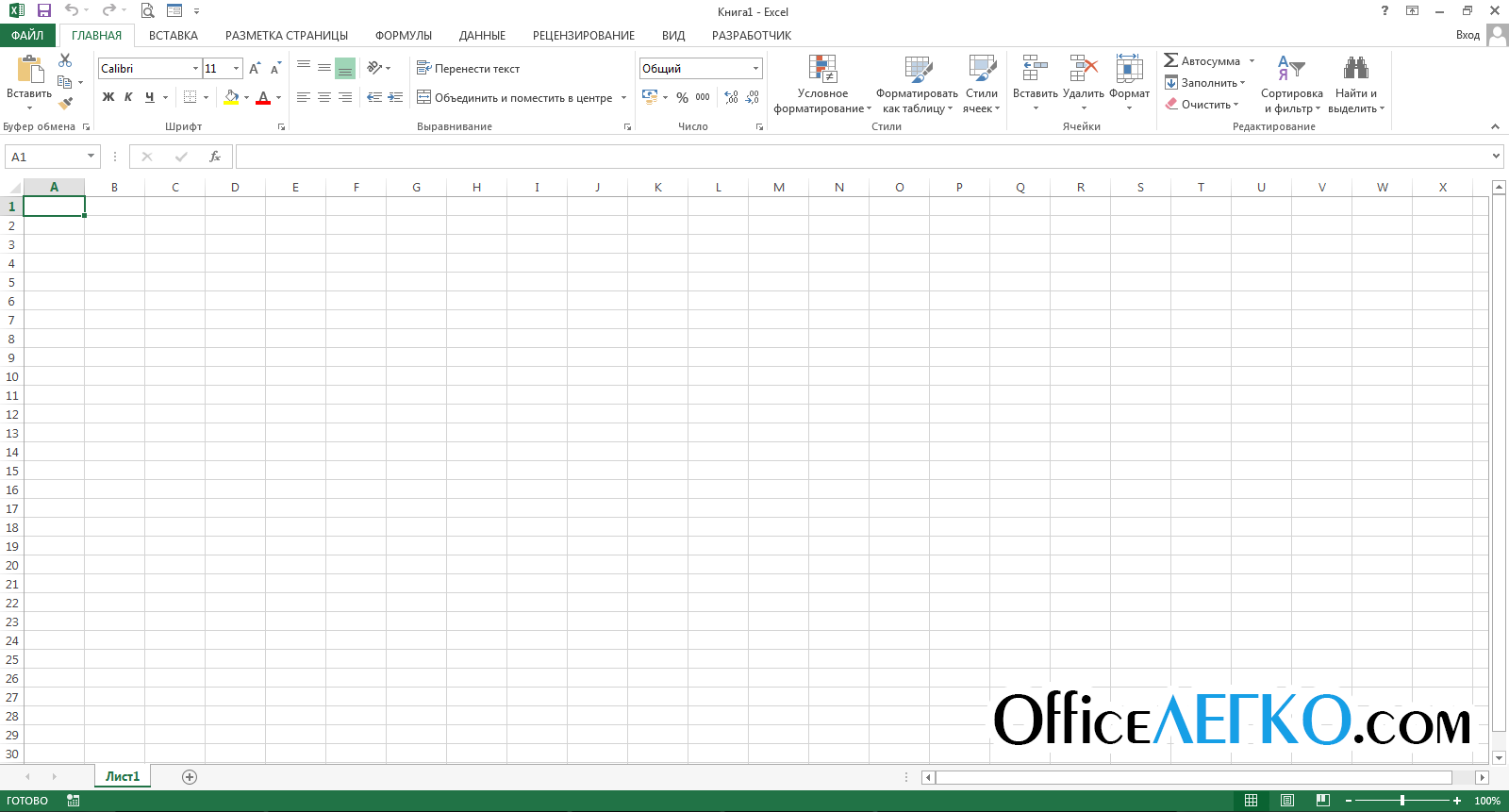
- otkurta- užima dalį ekrano, atlaisvindama vietos kitų langų peržiūrai. Norėdami atkurti langą, spustelėkite " Atkurti langą “Pavadinimo juostoje. Ši komanda yra „suporuota“ su ankstesne, t.y. vienu mygtuku galite padidinti atkurtą langą arba atkurti padidintą

2 knyga – Microsoft Excel dasturlari
- Sutraukta (sumažinta). Jei darbinis langas dar nenaudojamas, galite jį sumažinti, kad būtų vietos aktyviajai darbo zonai. Adreso juostoje spustelėkite „Sumažinti langą“, darbinis langas išnyks, o jo sumažinta manzilo juosta bus apatiniame kairiajame ekrano kampe. Norėdami padidinti arba atkurti tokį langą, spustelėkite atitinkamą mygtuką jo adreso juostoje
Darbo langų dydžių nustatymas
Jei naudojate kelias knygas, gali tekti ekrane vienu metu rodyti kelis veikiančius langus. Norėdami tai padaryti, naudojame šiuos metodu:
- Pakeiskite lango dydį rankiniu budu. Pirmiausia atkurkite langą, tada perkelkite pelės žymeklį virš bet kurio lango rėmo arba jo kampo. Žymeklis kranlarni dvigalve rodykle. Laikykite nuspaudę kairįjį pelės mygtuką ir vilkite lapo kraštus norima kryptimi. Umumjahon texnikasi "Microsoft Windows" ga tegishli.
- Naudokite komandą juostelėje. Rodyti kelią Vaizdas – langas – tvarkyti viską . Atsidarys ekrano nustatymų dialogo langas su keturiais langų chuquriais. Pasirinkite tą, kuris jums tinka šiuo metu. Komanda neapdoroja sumažintų langų.

"Excel" perjungimas tili
Kaip jau sakiau anksčiau, tik vienas langas iš visų rodomų ekrane gali buti aktyvus darbui. Norėdami perjungti aktyvius langus, žinau 4 budus:
- spustelėkite pelę. Tai lengviausias budas, jei ekrane matosi bent dalis lango, drąsiai jį spustelkite. Langas bus suaktyvintas ir rodomas virš likusio
- Užduočių juostoje pasirinkiteWindows- vienas iš populiariausių budų. Tiesiog spustelėkite norimos darbaknygės etiketę
- Naudokit Spartieji klavišai. Norėdami pereiti per darbo langus, klaviatūroje paspauskite Ctrl+Tab (pirmyn) va Shift+Ctrl+Tab (atgal). Buning uchun Ctrl+F6 va Shift+Ctrl+F6 tugmalarini bosing.
- Naudojant juostelės komandą. Paleiskite jamoasi: Rodinys – langas – perjungti į kitą langą . Atsidarys galimų langų sąrašas, pasirinkite ir eikite
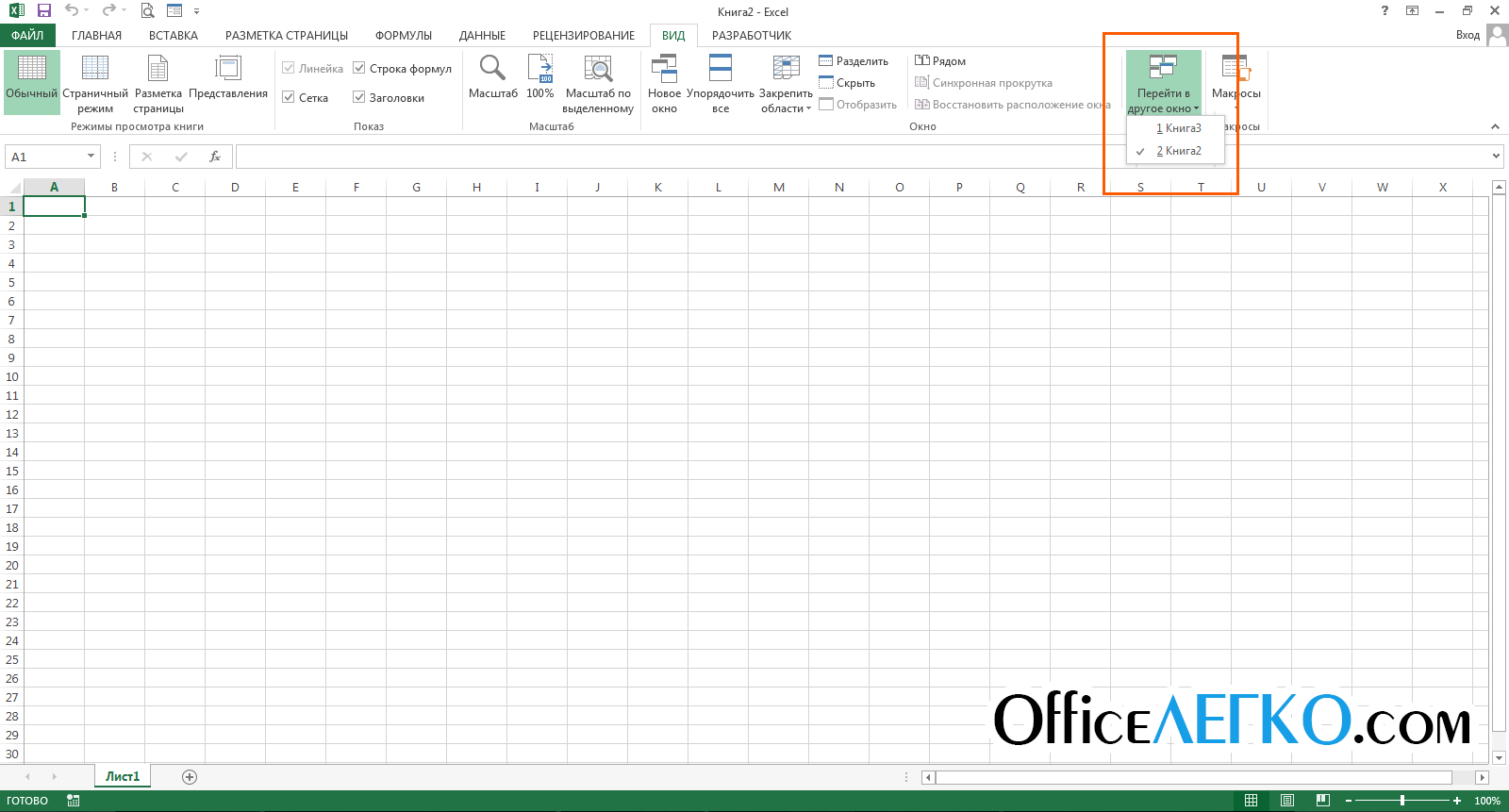
Lango uzzdarymas
Jei baigėte darbaknygę, uždarykite ją, kad atlaisvintumėte kompiuterio virtualiosios atminties. Yra bent 4 budai tai padarti:
- Spustelėkite mygtuką Uždaryti"(x) knygos manzilo juostoje
- Vykdykite jamoasi Failas - Uždaryti
- Naudokite spartaųjį klavisą Ctrl+W
- Naudokite klavišų kombinaciją Alt+F4 Ši komanda baigia Excel, visi langai bus uždaryti
Jei neišsaugojote dokumento prieš uždarydami, dastur paklaus, ar reikia įrašyti. Pasirinkite „Išsaugoti“, kad issaugotumėte visus pakeitimus ir uždarytumėte failą; “Neišsaugoti” - uždaryti knygą neišsaugojus; “Atšaukti” – palikite knygą atidarytą, neišsaugokite pakeitimų.
Daugelis žmonių neįvertina to galimybių teisingas darbas Microsoft Excelga tegishli. Praktikuokite taikydami visas aukščiau pateiktas taisykles ir suprasite, kad jos gali buti labai naudingos, jei informacija yra keliuose failuose ir kiekvienas iš jų visada turi buti po ranka. Jei duomenys yra skirtingi lapai viena darbo knyga - mano įrašas apie darbą su lapais bus jums naudingas.
Jei ko nors nesuprantate iš šios medžiagos - rašykite komentarus, aš tikrai atsakysiu. Visada tavo, Aleksandrai Tomai.
3 ta fikr
Sergejus, labas. CTRL+F6 va CTRL+TAB tugmachalarini bosib, operatsiyani bajarishingiz mumkin. Jei vienas derinys veikia, turėtų veikti ir kitas. Patikrinkite, ar veikia pats klavišas TAB.
Norėdami priskirti kitą klavišų kombinaciją, galite naudoti makrokomandą ir priskirti jai patogų klavišų derinį. Bet tai nėra geriausias budas.
Laba diena. Tokia problema - perjungimas tarp langų excel 2016 neveikia paspaudus pelės rodyklę, langai keičiasi, bet rodomi duomenys iš paskutinio atidaryto failo. Karštųjų klavišų chuqurys CTRL + F6 ir juostelės komandos naudojimas tai daro, tačiau tai nėra patogu, yoki CTRL + TAB neveikia. Prašau pasakyti, kas yra ir kaip buti? Galite pakeisti CTRL + F6 į patogenezni chuqur?
Aleksandrai, ačiū už atsakymą. CTRL+TAB tugmalar birikmasi, Windows oynasi atidaryti failus“Excel” dasturi “Excel” muvaffaqiyatsiz bo'lishi mumkin emas. Pažiūrėjau nustatymuose, kad langų išdėstymas būtų toks, koks buvo senamadiškai – užduočių juostoje, bet neradau.